
Reparo de fotos com IA
Repare suas fotos, melhore a qualidade e restaure momentos preciosos com uma solução baseada em IA.
18/01/2022 • Arquivado para: Recuperação de emails • Soluções comprovadas
O código de erro 17193 do Outlook é um problema típico que você recebe ao enviar um e-mail com anexos. Você pode receber uma longa mensagem informando que o tamanho total dos anexos excede o limite e você terá que remover um dos anexos antes de enviá-lo/salvá-lo. Assim como qualquer outro erro, ele afeta a eficiência de funcionamento do Outlook. Por outro lado, você pode tentar compactar o arquivo e enviá-lo novamente.
Mas se você está enfrentando o erro 17193 do Outlook, este artigo é para você. Continue lendo para saber sobre a causa raiz do problema e várias medidas para evitá-lo.
Existem várias causas da ocorrência desse erro. Uma das melhores maneiras de evitar o erro 17193 do Mac Outlook é entender os diferentes aspectos que causam o problema. Mencionaremos alguns dos motivos críticos que resultaram no erro.
Problemas de hardware
Freqüentemente, o uso excessivo do disco rígido ou a incapacidade de armazenar arquivos PST é um dos fatores responsáveis pelo erro. Isso leva à corrupção de arquivos PST e também à perda de e-mails. Um disco rígido danificado também resulta em vários erros que limitam o acesso aos arquivos PST. Além disso, existem três tipos de falhas de hardware que causam esse problema. Como,
Problemas de software
O uso de software não licenciado pode afetar não apenas a maneira como o seu sistema funciona, mas também seus arquivos PST. É sempre melhor usar um software original em vez de um pirata.
Ataque de vírus
A intrusão de malware ou vírus é uma causa comum do código de erro 17193 do Outlook. Ele pode não apenas afetar o seu sistema, mas também os seus arquivos PST. Se você estiver baixando ou importando dados de uma fonte não confiável, é melhor usar um antivírus por razões de segurança.
Fechando abruptamente o Outlook
O fechamento inseguro do Outlook pode danificar seus arquivos PST. Também pode deixar seus arquivos PST inacessíveis ou corrompidos. Portanto, é essencial salvar e sair do Outlook com segurança.
Erro de tamanho de arquivo PST
Se você estiver usando uma versão antiga do Outlook e o tamanho dos seus arquivos PST ficar superior a 2 GB, ele pode ser corrompido.
Conforme mencionamos brevemente, existem várias maneiras de evitar o erro 17193 do Outlook em primeiro lugar. O fato de que essas causas também pode levar a outros erros, incluindo o erro 0x800ccc0f, 0x800ccc90 e vários outros, não pode ser ignorado. Aqui estão algumas das principais medidas para evitar erros no futuro.
Definir um limite seguro de 15-20 GB em seus arquivos PST do Outlook é útil para garantir que os arquivos PST não sejam afetados pelo erro 17193 do Mac Outlook. O fato é que o Outlook 2003 & 2007, oferece suporte a arquivos de até 20 GB e o Outlook 2010, 2013 e 2016 oferece suporte a até 50 GB. Definir um limite seria uma ótima opção.
O Outlook 2013 e as versões posteriores estão equipados com a opção de criar vários arquivos PST. Ele permite que você crie novos arquivos PST e transfira os e-mails assim que atingir o limite definido de 10-15 GB. Isso não apenas ajudará você a gerenciar os arquivos PST com eficiência, mas também os impedirá de ficarem cheios.
Se for uma pequena corrupção de arquivo PST, você pode usar uma ferramenta integrada, o 'scanpst.exe'. Embora o 'scanpst.exe' funcione melhor para lidar com pequenos arquivos PST corrompidos, não é uma opção prática para reparar arquivos PST grandes.
Se o tamanho dos seus arquivos PST for enorme, o erro 17193 do Outlook pode corromper os próprios arquivos. Nesse cenário, você não conseguirá resolver o problema usando o processo scanpst.exe. Além disso, ele não é compatível com arquivos PST grandes. Nesses casos, uma das melhores maneiras de corrigir o erro 17193 do Outlook é usar um aplicativo de terceiros que pode corrigir seus arquivos PST.
O Stellar Outlook repair é uma das ferramentas de software confiáveis que funcionam melhor em nesse cenário. Baixe & inicie o aplicativo de software em seu computador Mac e siga as etapas mencionadas abaixo para reparar os arquivos PST.
Etapa 1: Adicionar arquivo PST
Assim como ao iniciar o aplicativo, uma janela aparecerá com a opção ‘Selecionar arquivos PST para reparo’. Agora, clique no botão ‘Procurar’ e selecione os arquivos PST que deseja reparar.
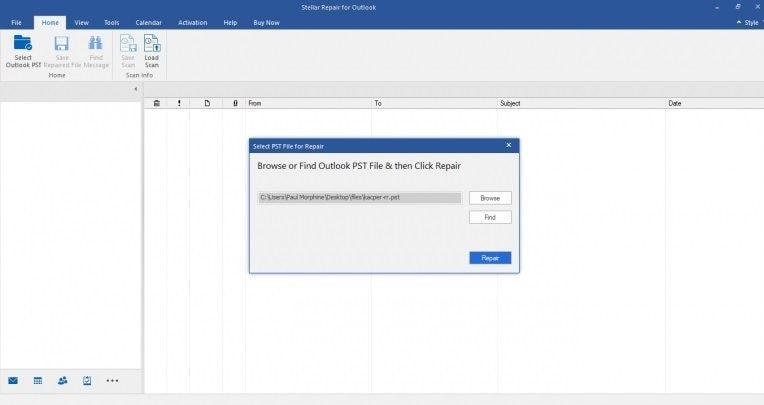
Etapa 2: Reparar o arquivo PST
Agora, escolha todos os arquivos PST e toque na guia 'Reparar'. Pode levar algum tempo, pois o software verifica os arquivos PST e depende do tamanho do arquivo PST.
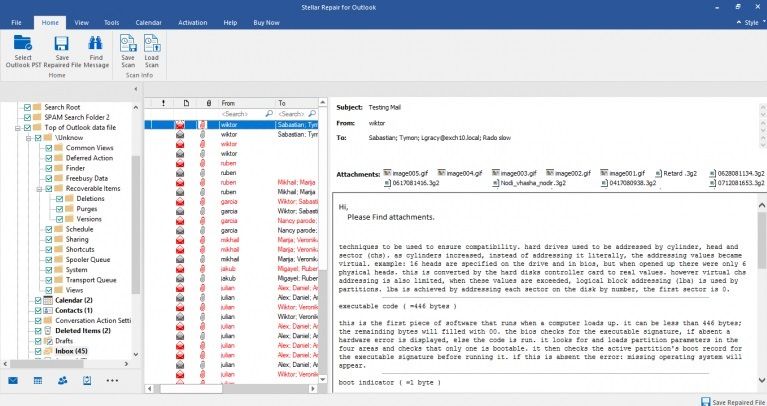
Etapa 3: Visualize e salve
Assim que o processo de verificação e reparo for concluído, você obterá uma visualização dos arquivos reparados. Clique em 'Salvar arquivo reparado' para salvar os arquivos reparados. Antes de fazer isso, você deve selecionar o formato do arquivo, seu caminho e clicar em 'OK'. Você receberá uma mensagem informando que o arquivo foi salvo no local desejado.
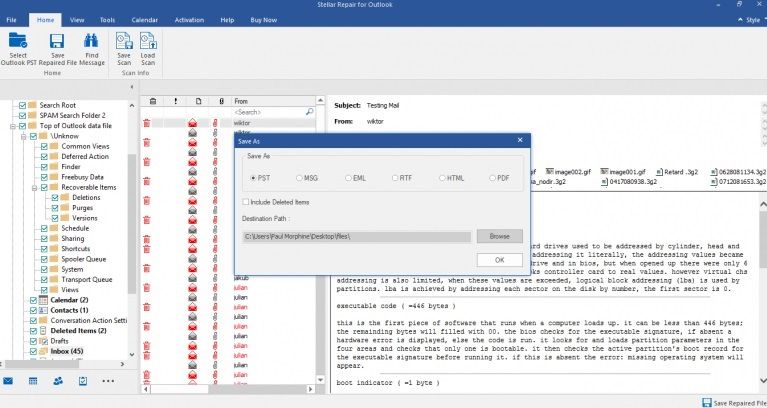
O erro 17193 do Outlook pode afetar os arquivos PST do seu sistema e o desempenho geral do Outlook. Se você souber a origem do erro, ele poderá ser resolvido rapidamente usando 'scanpst.exe'. E se isso não ajudar, você pode contar com o Stellar Outlook Repair para resolver o erro e reparar os arquivos PST.
Luís Santos
chief Editor